Se vendete prodotti digitali, i vostri clienti potrebbero voler stampare le fatture per avere una traccia dei loro acquisti.
Easy Digital Downloads automatizza questo processo e aiuta a generare fatture in formato PDF. Ciò significa che non dovrete creare le fatture manualmente, risparmiando tempo e riducendo le possibilità di errore umano.
Nel corso degli anni, i nostri marchi partner hanno venduto prodotti digitali come WPForms e Duplicator utilizzando Easy Digital Downloads. Forniscono sempre ai loro clienti le fatture. Questo contribuisce a creare fiducia e a dimostrare che sono affidabili e professionali, il che può aiutare a fidelizzare i clienti.
In questo articolo vi mostreremo come aggiungere le fatture dei clienti a Easy Digital Downloads in WordPress.
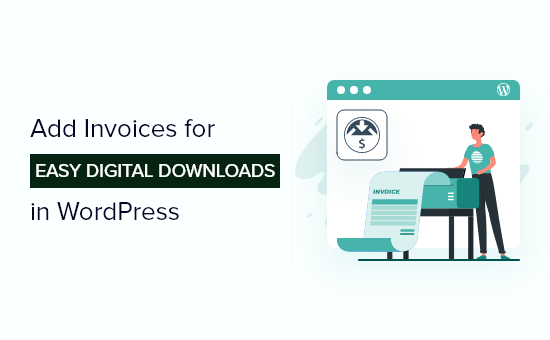
Perché aggiungere le fatture dei clienti per Easy Digital Downloads?
Easy Digital Downloads è il miglior plugin eCommerce per WordPress che rende super facile la vendita di prodotti digitali online, come plugin, software, eBook, PDF e altri file digitali.
Quando i clienti acquistano un prodotto dal vostro negozio online, potrebbero volere una fattura per il loro acquisto.
Potrebbe trattarsi di conformità all’imposta sul valore aggiunto (IVA), di scopi contabili o di ulteriori dettagli richiesti ma che non è stato possibile ottenere alla cassa.
Tuttavia, molti imprenditori inviano manualmente le ricevute di acquisto ai propri clienti, il che può richiedere molto tempo. Inoltre, se ci sono diversi clienti che richiedono le fatture, si possono verificare degli errori.
È qui che l’estensione Easy Digital Downloads Invoices si rivela utile. Automatizza il processo e consente ai clienti di generare fatture, che possono essere scaricate e stampate.
Vediamo come aggiungere fatture a Easy Digital Downloads in WordPress.
Aggiunta di fatture per il negozio Easy Digital Downloads
Potete iniziare scaricando il plugin gratuito Easy Digital Downloads sul vostro sito web WordPress. Per maggiori dettagli, potete seguire la nostra guida su come installare un plugin di WordPress.
Si noti che mentre il plugin Easy Digital Downloads è gratuito, l’estensione Invoices è a pagamento. È possibile acquistare e scaricare l’estensione visitando la pagina Easy Digital Downloads Invoices.
Dopo aver scaricato l’estensione Invoices, dovrete installarla e attivarla sul vostro sito WordPress, come per l’aggiunta di un nuovo plugin di WordPress.
Easy Digital Downloads crea automaticamente una pagina di fatture sul vostro sito web. Tuttavia, potete creare una nuova pagina o modificarne una esistente per mostrare le fatture ai vostri clienti.
Se si desidera mostrare le fatture di acquisto in una pagina diversa, è sufficiente creare una nuova pagina in WordPress andando su Pagine ” Aggiungi nuovo dal pannello di amministrazione.
Una volta entrati nell’editor di WordPress, inserite un titolo appropriato e poi fate clic sul pulsante ‘+’ per aggiungere un blocco shortcode.
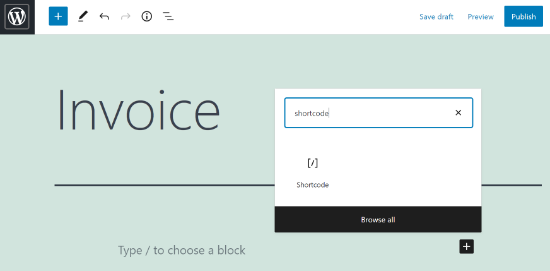
Quindi, si può inserire il seguente codice nel blocco shortcode.
1 | [edd_invoices] |
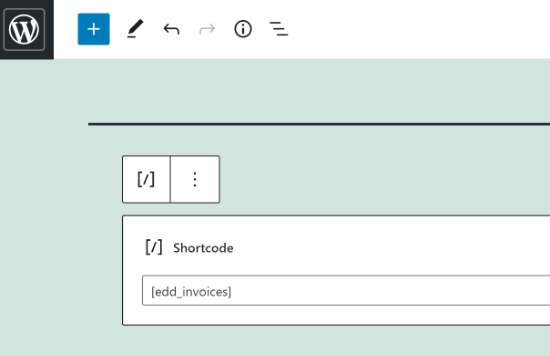
Dopo aver inserito lo shortcode, procedere alla pubblicazione della pagina.
Ora è il momento di configurare le impostazioni della fattura.
Per iniziare, dalla vostra dashboard di WordPress andate su Download ” Impostazioni ” Pagamenti e fate clic sulla scheda “Fatture”.
Qui è possibile modificare l’opzione “Disabilita modifica indirizzo” se si desidera impedire agli utenti di modificare l’indirizzo di fatturazione. È inoltre possibile attivare l’opzione “Disabilita fatture per acquisti gratuiti” se non si desidera inviare fatture per gli articoli gratuiti.
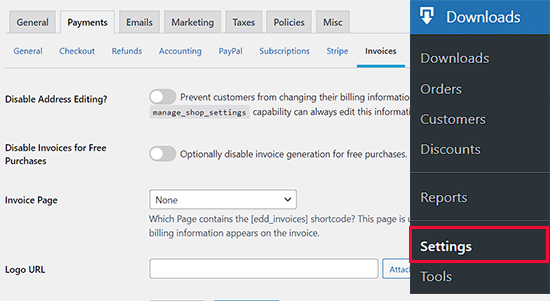
Il plugin offre anche diverse opzioni per la visualizzazione delle fatture ai clienti sul vostro sito web WordPress.
È possibile selezionare la pagina creata in precedenza dal menu a discesa o mostrare le fatture in un’altra pagina, ad esempio alla cassa, alla conferma dell’acquisto, alla cronologia degli acquisti o altro ancora.
Successivamente, è possibile caricare un’immagine dalla libreria dei media per il proprio logo e selezionare un tema di colore per la fattura.
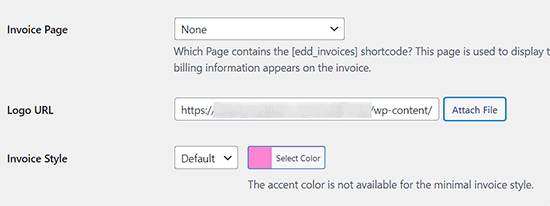
Successivamente, dovrete inserire i dati della vostra azienda, tra cui la ragione sociale, l’indirizzo, il numero di registrazione e il numero di partita IVA.
Se volete, potete anche aggiungere del testo supplementare.
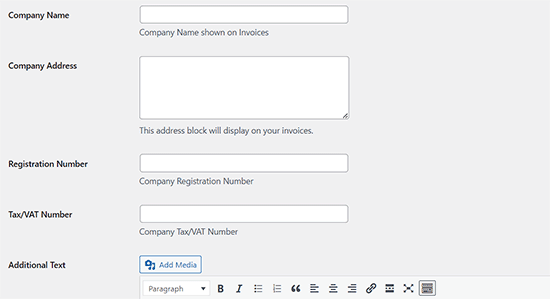
Una volta terminato, basta cliccare sul pulsante “Salva modifiche” per memorizzare le impostazioni.
I vostri clienti potranno ora vedere un link “Genera fattura” nella pagina della cronologia degli acquisti.
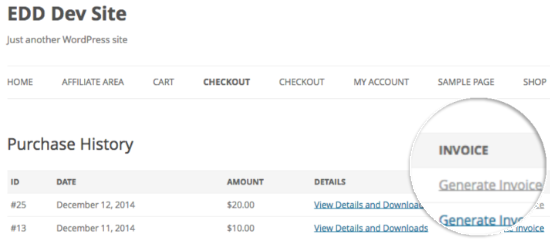
Quando un cliente clicca sul link, vedrà un modulo per la fattura e dovrà inserire i dati relativi all’acquisto, come nome, indirizzo, città e codice fiscale/partita IVA.
Dopo aver inserito questi dati, gli utenti possono fare clic sul pulsante “Salva dettagli di fatturazione e genera fattura”.
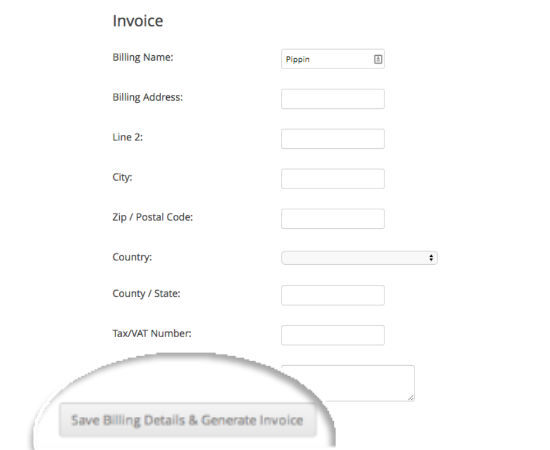
Possono quindi visualizzare la fattura d’acquisto in WordPress e salvarla.
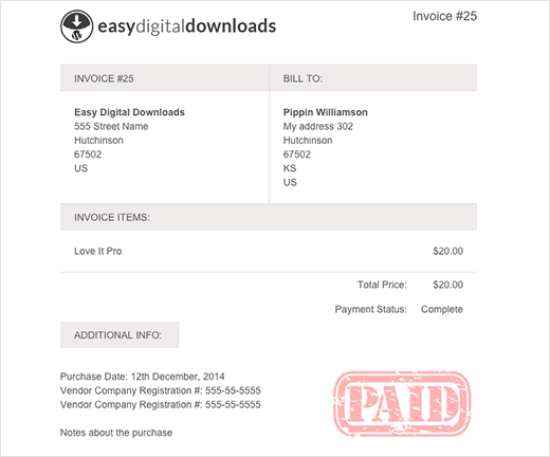
Speriamo che questo articolo vi abbia aiutato ad aggiungere fatture a Easy Digital Downloads in WordPress. Potreste anche voler dare un’occhiata al nostro tutorial su come aggiungere testimonianze a rotazione in WordPress e alle nostre verifiche sui migliori oggetti fatti in casa da realizzare e vendere online.
Se questo articolo vi è piaciuto, iscrivetevi al nostro canale YouTube per le esercitazioni video su WordPress. Potete trovarci anche su Twitter e Facebook.





Have a question or suggestion? Please leave a comment to start the discussion.